MyEclipse 2015 默认已经安装了git插件,在MyEclipse中上传项目到github的步骤如下:
(原创文章,转载请注明转自Clement-Xu的博客:http://blog.csdn.net/clementad/article/details/46954587)
1、github官网(https://github.com)申请开通账号(略)
1.1、然后,在github网站登录后创建一个仓库(也就是项目)(假设仓库/项目名字为:HttpApp):
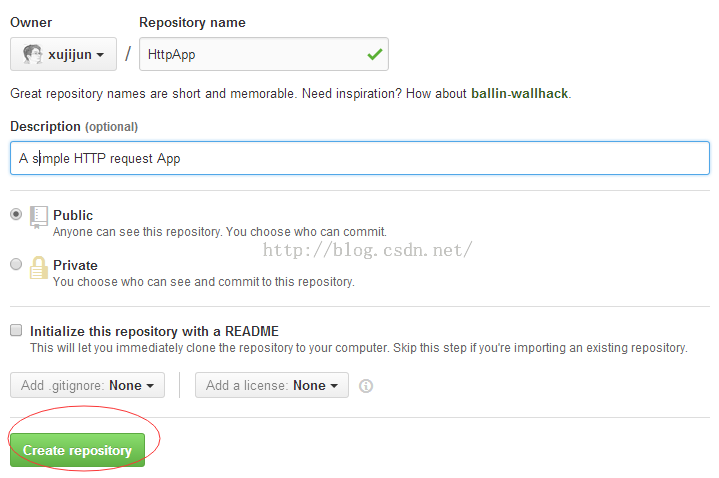
1.2、创建成功后,就自动跳转到新项目的目录了,不过现在是一个空项目,在这里可以看到这个项目仓库的https地址(最后那个按钮可以点击直接复制):
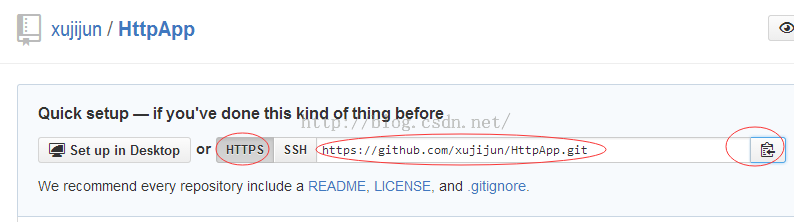
2、在MyEclipse中创建项目:
创建简单的jar项目:http://blog.csdn.net/clementad/article/details/46954277
创建webapp项目:http://blog.csdn.net/clementad/article/details/46592557
3、开始上传项目到github:项目名字上右击 -> Team -> Share Project... 选择Git, 点击Next >
4、在Configure Git Repository窗口,点击Create..,新建一个本地仓库:
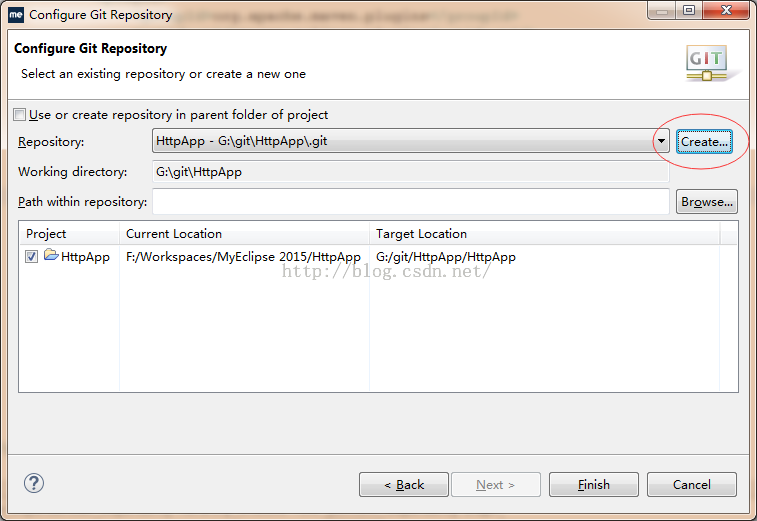
在弹出窗口的Repository directory中填入本地仓库的地址:
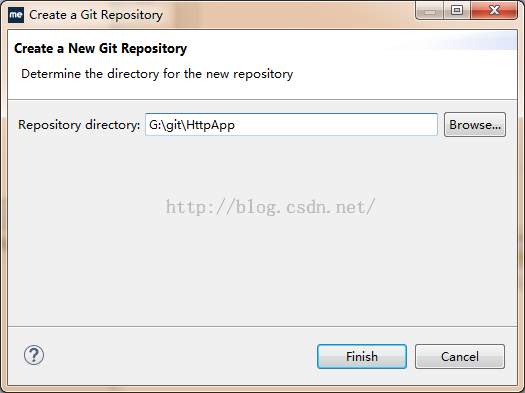
点击Finish, Finish。
此时,项目中可以看到很多问号,表示有文件需要提交:
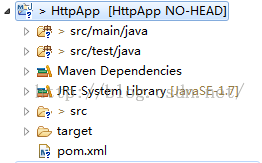
5、项目右键,Team 菜单变了,选择Commit...
Commit message输入提交的理由;点击Select All;然后点击Commit and Push
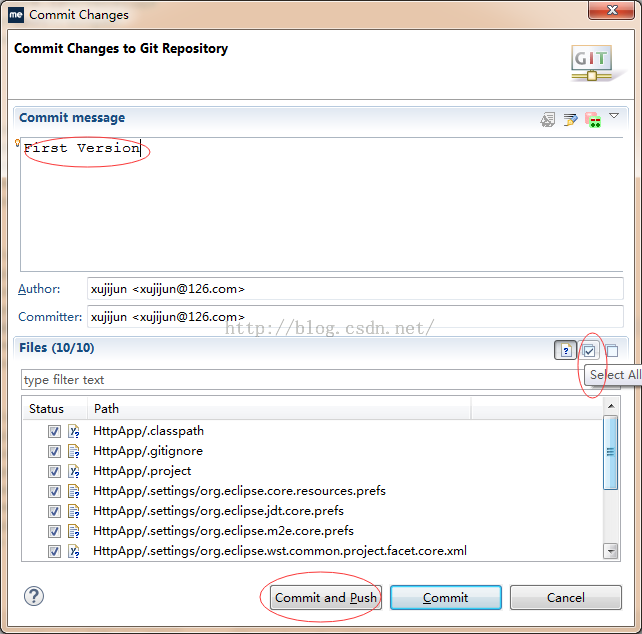
这时候会弹出一个Destination Git Repository窗口:
- URI填写在1.2步中获得的https格式的项目地址;
- Authentication填写github的账号和密码;
- 勾选“Store in Secure Store”以免每次都要输入密码。
- Next >
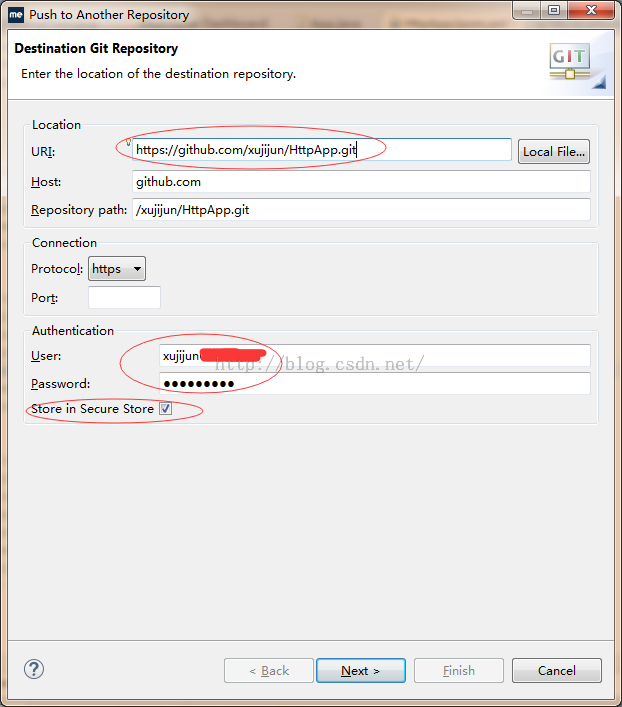
6、在Push Ref Specifications窗口中,点击“Add All Branches Spec”,其他不用填,然后点击Next >
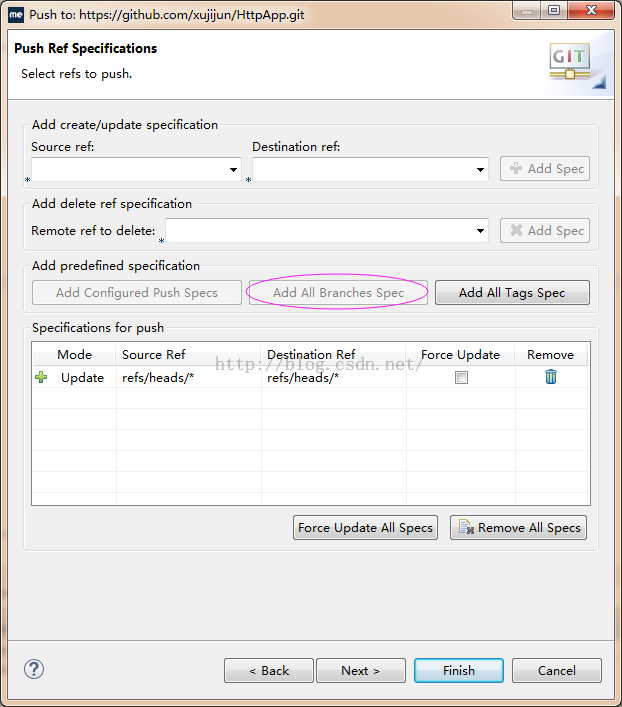
7. 自动选择了master,点击Finish
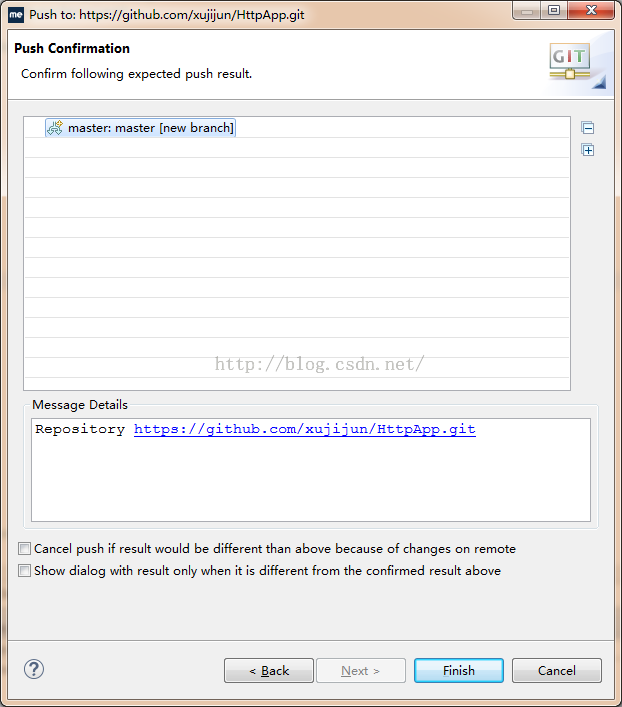
上传成功,点击OK
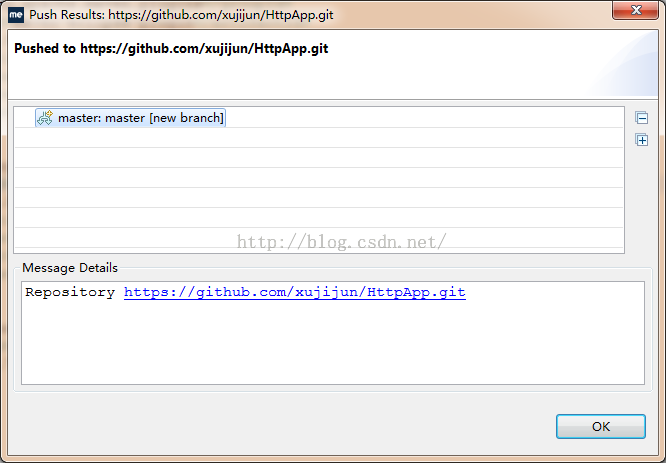
8、在github网站验证是否上传成功:
刷新第2.1步的网页,或直接输入github项目的路径,或在自己的github主页中点击新创建的项目链接,可以看到新项目的文件都已经上传了:
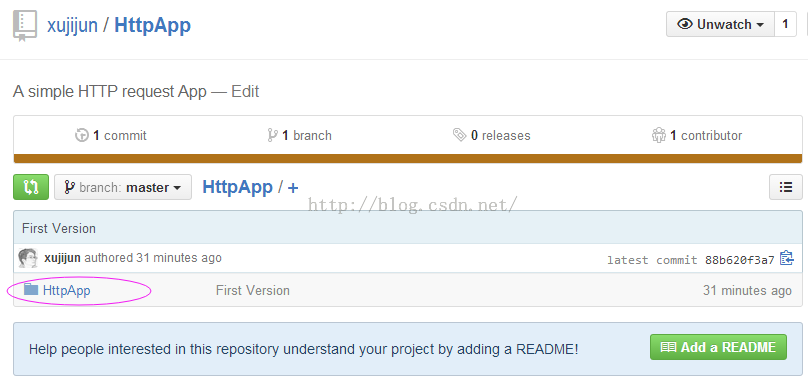
这时候,可以Add a README为自己的项目添加一个描述文档。然后,在MyEclipse中项目右击 -> team -> pull 把readme文件同步下来,慢慢修改。
注:readme文件使用MarkDown格式进行排版。
(原创文章,转载请注明转自Clement-Xu的博客)
版权声明:本文为原创文章,转载请注明转自Clement-Xu的csdn博客。